KOOK语音是一款免费好用的游戏语音通讯工具,KOOK语音能够帮助用户轻松建立起需要时候的语音链接,界面更简洁更方便,在这里用户可以通过超高音质的语音通话功能,与朋友组队开黑,还能自由调节麦克风声音大小。在专属的游戏服务器中寻找队友、分享和交流游戏经验,想要愉快玩游戏,就来选择它吧!
软件亮点
KOOK语音
一个好用的语音沟通工具
无广告、不掉线、低占用、不延迟
软件特色
不散场的轰趴
与主动呼叫的传统语音相比,KOOK的语音沟通空间一直存在,你可以在那里等自己的朋友来闲聊,也可以在你想聊天的时候去那里找他们,很像一场不散的轰趴。
千奇百怪的主题服务器
人们可以根据自己的喜好加入游戏、音乐、阅读、外语交流等千奇百怪主题的服务器,你也能邀三五好友一起创建属于你们的服务器,就可以轻而易举地每日谈天说地,开黑娱乐消遣。
对电子竞技的专业支持
游戏内覆盖和语音提示、OBS直播插件支持、在玩动态提示,对游戏的支持无微不至。
常见问题
游戏画面出现掉帧和卡顿怎么解决
游戏画面的卡顿和掉帧究其原因可能是GPU或者CPU的占用过高和不合理导致的。这样的状况目前有以下解决方法。
1.关闭硬件加速功能
注意:关闭后需要重启软件才会生效
2.关闭用户体验改善计划
注意:关闭后无法使用游戏内覆盖功能
3.关闭AI降噪功能
麦克风没有声音或找不到设备时怎么办
麦克风没有声音的问题存在多种可能,首先使用下面三种方法排除硬件问题,然后可以对软件进行调整。
首先需要排除麦克风硬件问题
1.尝试其他使用麦克风的软件
尝试使用其他调用麦克风的软件,看是否正常,如果正常可以进入到软件部分的错误排查。
2.检查设备插入是否正确
确保插入的是正确的耳机/麦克风插孔,或者USB插头完整的插入电脑。
试试其他可以可用的插孔,排查是否由于插孔问题导致无法识别设备。
3.检查硬件是否损坏
可以将耳机/麦克风连接其他设备(如手机),看是否可以使用,排除硬件本身损坏的可能。
软件调整:PC客户端
1.语音设置中切换输入设备
此方法在语音设置中切换输入设备选项,试一下哪个在检测中有声音即可。
2.安装到系统盘并管理员模式运行
语音设置的输入输出选项,是【默认设备】或【请选择】无法进行更改的话。可以将原有的客户端卸载,然后重新安装到系统盘即可。
3.如果是手动调整灵敏度请检查阈值设置
部分用户使用的语音感应灵敏度是手动设置的,请检查一下设置的阈值是否合理。
下方小字说明中提到,超过阈值的语音将会识别传送,如果阈值拉的太高,正常的音量就无法识别到了
4.加入安全软件白名单
这里以腾讯电脑管家举例,其他安全软件的操作类似
点击病毒查杀,选择信任区
可以选择添加目录,可以添加文件(也就是应用程序),还可以移除你觉得有问题的应用程序
5.麦克风音质选择
在系统麦克风音质中选择48000Hz
电脑右下角找到“喇叭”图标右键,选择“声音”选项
选择“录制”找到麦克风,右键,属性
在高级,默认格式中选择48000Hz的音质即可
6.确保系统设置中麦克风已启用
方法1:
点击开始,进入“设置”
在设置的选项中,找到“隐私”并双击进入
在隐私的设置选项中找到麦克风并点击进入,然后点击按钮,启动麦克风就可以正常使用电脑麦克风了
往下滑可以选择开启或关闭允许打开电脑麦克风的应用了
方法2:
电脑右下角找到“喇叭”图标右键,选择“声音”选项
选择“录制”找到麦克风,右键,启用即可
安装步骤
1、在本站下载最新安装包,按提示安装
2、安装进行中,完成即可使用
∨ 展开

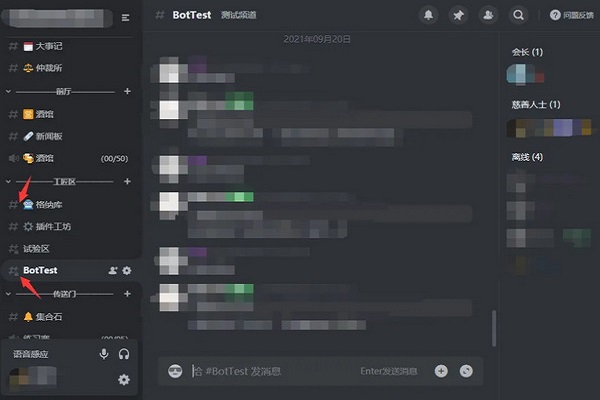
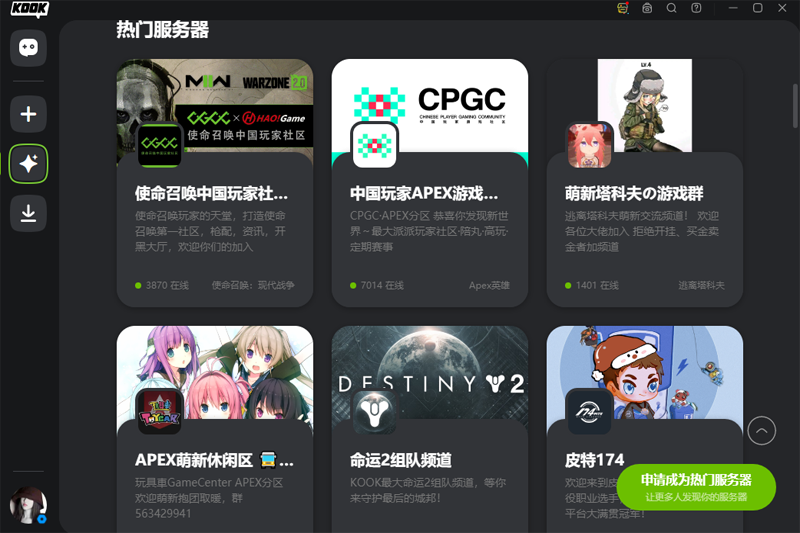


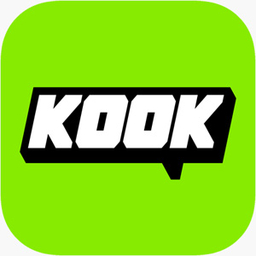
 YY语音电脑版
YY语音电脑版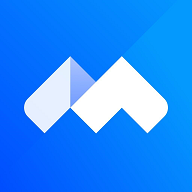 腾讯会议电脑版
腾讯会议电脑版 企业微信电脑版
企业微信电脑版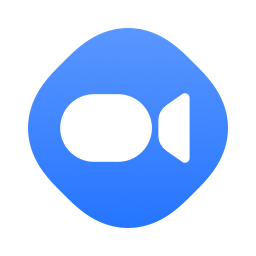 网易会议电脑版
网易会议电脑版 企业微信官方版
企业微信官方版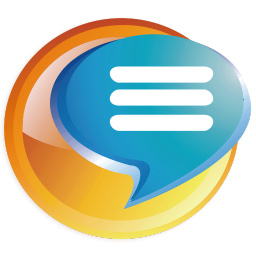 华强洽洽电脑版
华强洽洽电脑版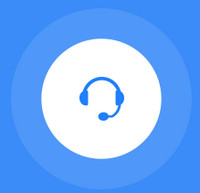 帮我吧客服端2024
帮我吧客服端2024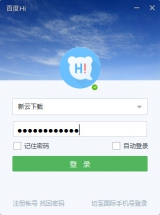 百度Hi
百度Hi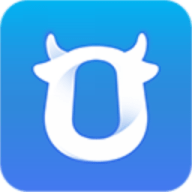 千牛卖家版
千牛卖家版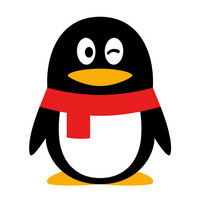 腾讯QQ2024
腾讯QQ2024 微信PC客户端
微信PC客户端 微信电脑版2024
微信电脑版2024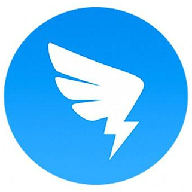 钉钉电脑版
钉钉电脑版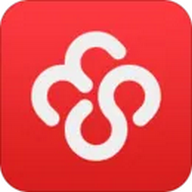 友空间电脑版
友空间电脑版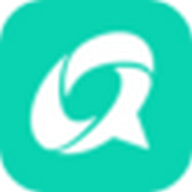 移动办公
移动办公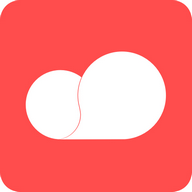 移动彩云
移动彩云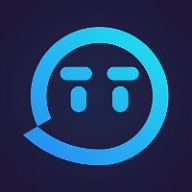 TT语音
TT语音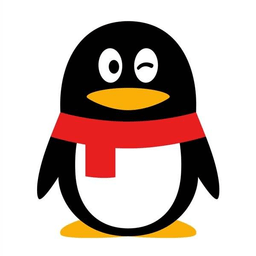 腾讯QQ for Mac
腾讯QQ for Mac 金舟多聊客户端
金舟多聊客户端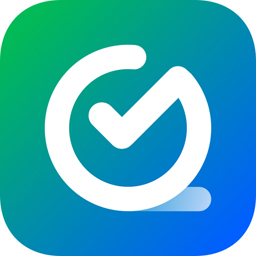 全时云会议PC客户端
全时云会议PC客户端


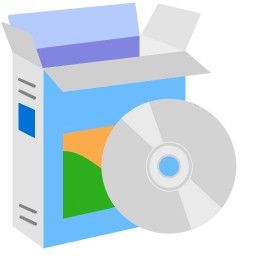

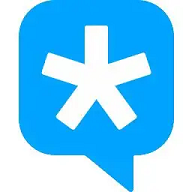

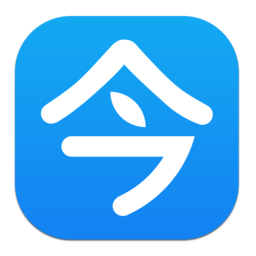
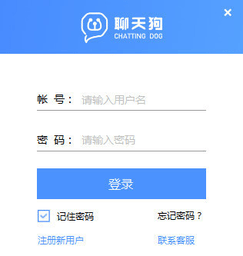
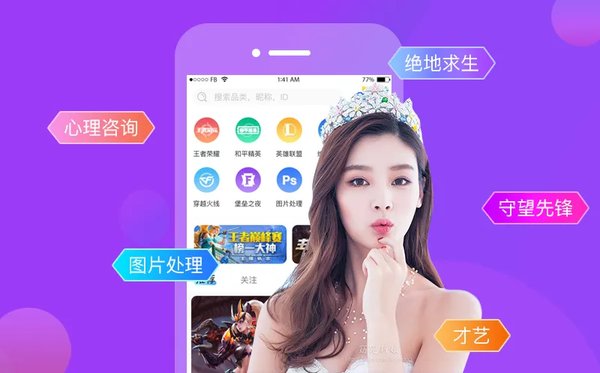 游戏陪玩平台app
游戏陪玩平台app 花吱陪玩
花吱陪玩 醉伴陪玩
醉伴陪玩 比心陪玩app
比心陪玩app 带带陪玩
带带陪玩 猎游游戏陪玩
猎游游戏陪玩 火龙果陪玩
火龙果陪玩 带带陪玩客户端
带带陪玩客户端 小猪陪玩
小猪陪玩 陪玩软件
陪玩软件 猎游陪玩
猎游陪玩 哩咔陪玩APP
哩咔陪玩APP 友玩陪玩
友玩陪玩 恋爱聊天话术学堂
恋爱聊天话术学堂 红娘视频相亲聊天交友
红娘视频相亲聊天交友 趣聊天交友
趣聊天交友 恋爱物语APP
恋爱物语APP 盐遇
盐遇 附近单身聊
附近单身聊 趣友聊
趣友聊 比熊陪玩电脑版
比熊陪玩电脑版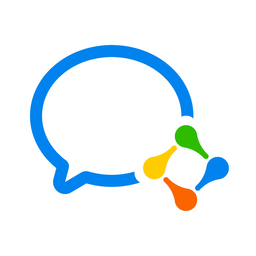 企业微信 Mac版 4.1.8.99275 官方正式版
企业微信 Mac版 4.1.8.99275 官方正式版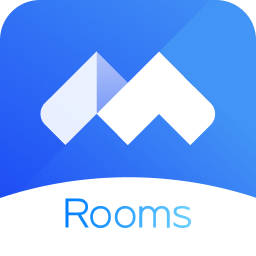 腾讯会议RoomsMac版 3.18.220.554 官方版
腾讯会议RoomsMac版 3.18.220.554 官方版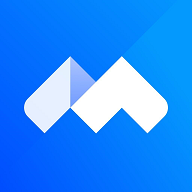 腾讯会议rooms电脑版 3.18.220.579 官方最新版
腾讯会议rooms电脑版 3.18.220.579 官方最新版 中油易连电脑版 3.3.30 官方最新版
中油易连电脑版 3.3.30 官方最新版 WebMeeting网易会议 2.21.10.0 官方最新版
WebMeeting网易会议 2.21.10.0 官方最新版